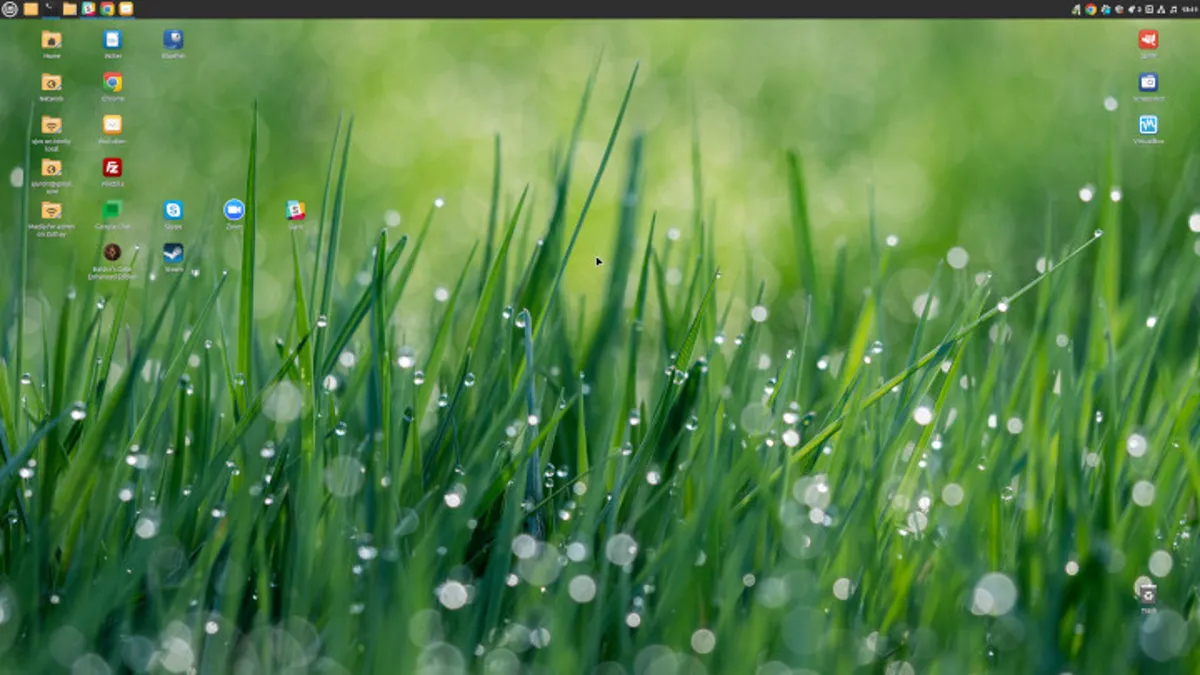Come Aggiornare Facilmente gli Stili in LibreOffice
Se cambi spesso gli stili che usi in LibreOffice, il software ha un utile trucchio per rendere questo processo molto più semplice.
Scopri come aggiornare uno stile in LibreOffice per adattarlo alle modifiche nel tuo documento

Come scrittore professionista, mi trovo spesso a lavorare con diversi redattori e editori. Questo significa che devo frequentemente modificare gli stili all’interno di un documento per soddisfare requisiti specifici. Immagina di ricevere un documento da un redattore che ha utilizzato MS Office e modificato lo stile Heading 2, solo per scoprire che non è compatibile con le specifiche dell’editore. Cambiare manualmente ciascun titolo di capitolo richiederebbe tempo e potrebbe portare a errori. Fortunatamente, LibreOffice fornisce una soluzione più efficiente. Lascia che ti mostri come funziona!
💡 Come Aggiornare uno Stile in LibreOffice
Per sfruttare al meglio questa funzione, devi avere LibreOffice installato sul tuo dispositivo. Non preoccuparti del sistema operativo, poiché funziona su Linux, MacOS e Windows. A scopo dimostrativo, utilizzerò LibreOffice versione 7.6.2.1 su Ubuntu Budgie Linux. Tuttavia, ti consiglio di aggiornare alla versione più recente per beneficiare degli ultimi bug fix e delle nuove funzionalità.
1. Apri un documento
Prima di tutto, devi aprire un documento in LibreOffice. Può essere un documento esistente su cui hai lavorato oppure un nuovo documento di prova. Per questa guida, utilizzerò un documento di prova.
2. Trova lo stile che desideri modificare
Nel tuo documento, individua lo stile che desideri modificare. Ad esempio, diciamo che abbiamo uno stile chiamato “Heading 2” che ha bisogno di alcuni aggiustamenti.
3. Modifica lo stile
Evidenzia il testo che utilizza lo stile che desideri aggiornare. Nel nostro caso, evidenzieremo la prima occorrenza del testo “Test” e apporteremo le modifiche desiderate. Questo potrebbe includere la modifica del carattere, delle dimensioni, dell’allineamento o di qualsiasi altra opzione di formattazione.
- Come accedere ai file recentemente visualizzati su MacOS un trucco ...
- I Migliori Custodie con Tastiera per iPad del 2023 Proteggi e Migli...
- 📍 Apple AirTags Il tuo tracker personale per gli oggetti, sempre vi...
4. Aggiorna lo stile
Una volta che hai personalizzato lo stile a tuo piacimento, vai al menu Stili nella parte superiore della finestra di LibreOffice. Clicca su di esso e seleziona Aggiorna lo stile selezionato. Quest’azione aggiornerà immediatamente tutte le istanze dello stile all’interno del documento.
🚨 L’Avvertenza
È importante notare che questa funzione apporta modifiche temporanee solo all’interno del documento corrente. Questa flessibilità è vantaggiosa quando si lavora con clienti o editori diversi, ognuno dei quali richiede varianti dello stesso stile. Tuttavia, se desideri modificare permanentemente uno stile in LibreOffice in modo che si applichi a tutti i documenti futuri, dovresti seguire i passaggi descritti in Come Modificare uno Stile di Paragrafo in LibreOffice (E Perché Dovresti Farlo).
🌟 Migliorando il Tuo Flusso di Lavoro Collaborativo
La capacità di LibreOffice di aggiornare rapidamente gli stili su base documento è stata una salvezza per numerosi scrittori, come me. Elimina il tedioso compito di cambiare manualmente ogni istanza, risparmiando tempo e garantendo coerenza. Provalo e lascia che si applichi la sua magia semplificando la tua vita collaborativa!
🙋 Domande e Risposte
Q: Posso usare questa funzione con diverse versioni di LibreOffice?
Assolutamente! Questa funzione è disponibile su tutte le piattaforme e le versioni di LibreOffice. Assicurati semplicemente di aggiornare regolarmente il software per beneficiare degli ultimi miglioramenti e correzioni di bug.
Q: Cosa succede se voglio aggiornare solo determinate istanze di uno stile all’interno di un documento?
Niente paura! LibreOffice ti permette di selezionare singole istanze e aggiornare gli stili di conseguenza. Basta evidenziare il testo interessato e seguire gli stessi passaggi descritti in questa guida.
Q: È possibile creare nuovi stili in LibreOffice?
Certo! LibreOffice mette a disposizione un set completo di strumenti per creare e gestire gli stili. Se sei interessato a imparare come creare i tuoi stili personalizzati, dai un’occhiata a questa utile guida: Come Creare Stili Personalizzati in LibreOffice.
Q: Posso importare stili da altri documenti o modelli?
Sì! LibreOffice offre la funzionalità di importare stili da altri documenti o modelli. Questa caratteristica ti permette di mantenere la coerenza e applicare stili predefiniti al tuo documento corrente senza sforzo.
📚 Link Rilevanti
- La domanda delle aziende per la governance dell’IA aumenta in proporzione alla moltiplicazione dei grandi modelli di linguaggio
- Google presenta lo strumento Time Capsule delle Tendenze di Ricerca per farti sentire vecchio
- Come Personalizzare la Formattazione dei Commenti in LibreOffice per una Collaborazione più Semplice
- Aggiungi supporto alla Ricarica Wireless Next-Gen Qi2 all’iPhone 13 e 14 con iOS 17.2
- Come Creare un Modello di LibreOffice
- Come Modificare uno Stile di Paragrafo in LibreOffice (E Perché Dovresti Farlo)
- Come Creare Stili Personalizzati in LibreOffice
Ricorda, padroneggiare l’arte di aggiornare gli stili in LibreOffice può fare la differenza nel tuo processo di scrittura. Condividi questa guida con i tuoi compagni di parole e aiutali a ottimizzare la loro collaborazione anche loro! 🚀